Pridanie mriežky do programu MS Word
V programe Microsoft Word môžete pridávať a upravovať výkresy, ilustrácie, tvary a iné grafické prvky. Všetky z nich môžu byť editované s veľkou sadu vstavaných nástrojov a pre presnejšiu prácu v programe je možnosť pridávať špeciálnu sieť.
Táto mriežka je pomocný nástroj, nie je vytlačená a pomáha vykonať podrobnejšiu sériu manipulácií s pridanými prvkami. Ide o to, ako pridať a nakonfigurovať túto tabuľku v programe Word a bude diskutovaná nižšie.
Pridanie mriežky štandardných veľkostí
1. Otvorte dokument, do ktorého chcete pridať mriežku.
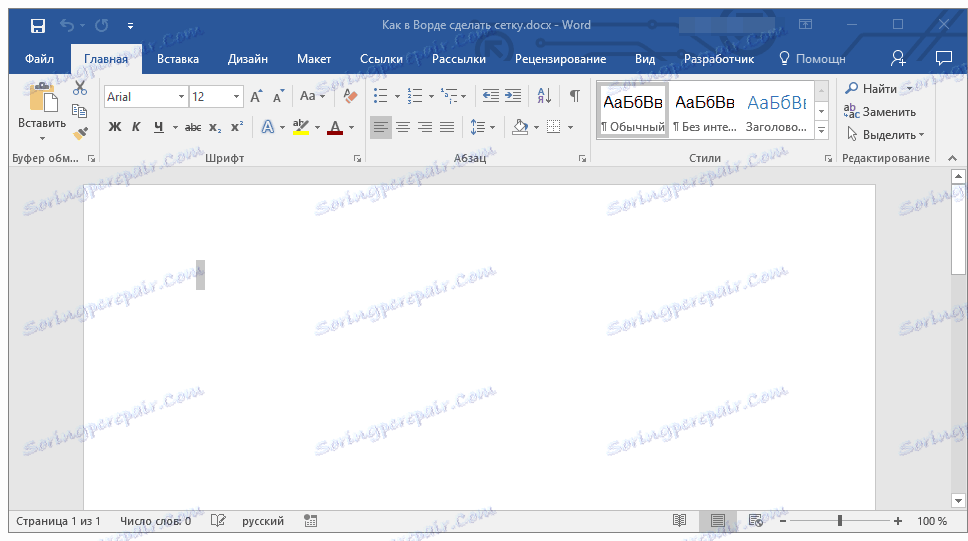
2. Kliknite na kartu "Zobraziť" av skupine "Zobraziť" začiarknite políčko vedľa položky "Mriežka" .
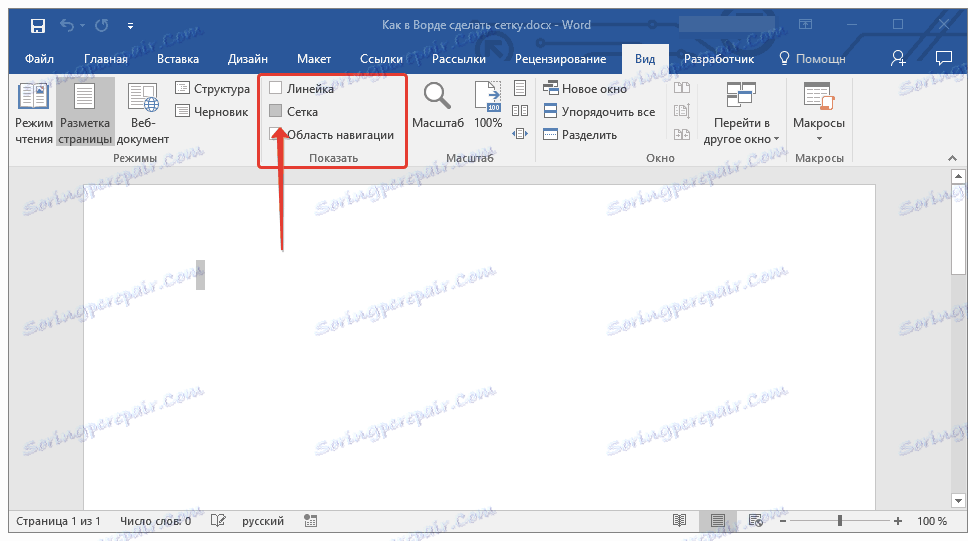
3. Na stránku sa pridá štandardná rozmerová tabuľka.
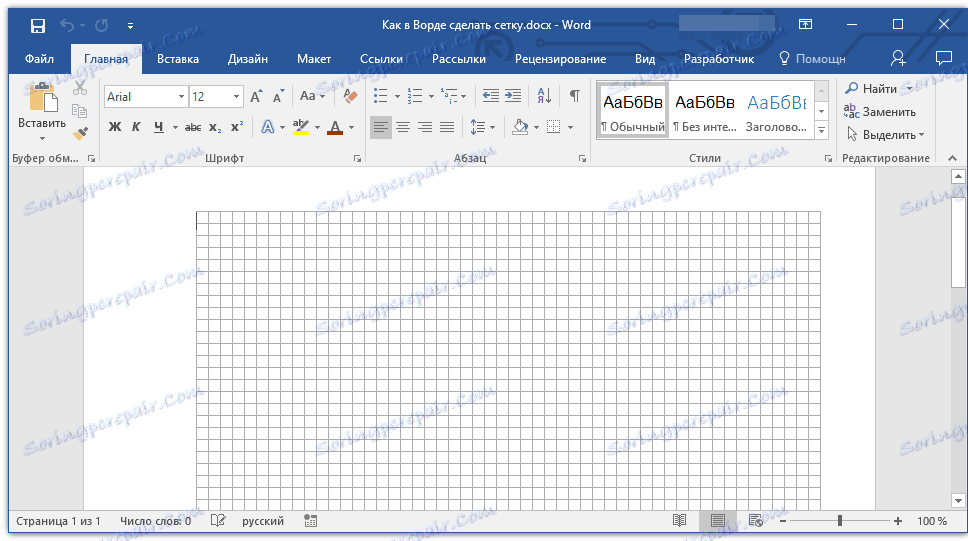
Poznámka: Pridaná mriežka nepresahuje okraje, rovnako ako text na stránke. Ak chcete zmeniť veľkosť siete, presnejšie oblasť, ktorú zaberá na stránke, je potrebné zmeniť veľkosť polí.
Lekcia: Úprava polí v programe Word
Zmeňte predvolenú veľkosť mriežky
Ak chcete zmeniť štandardné veľkosti mriežky, presnejšie bunky v ňom, je to možné len vtedy, ak už na stránke existuje prvok, napríklad číslo alebo obrázok.
Lekcia: Ako zoskupiť tvary v programe Word
1. Dvakrát kliknite na pridaný objekt, čím otvoríte kartu "Formát" .
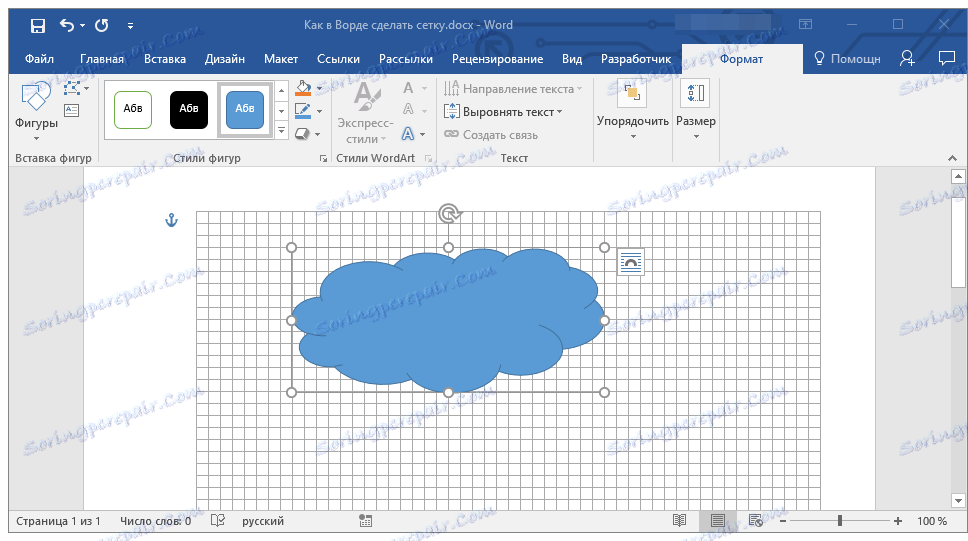
2. V skupine "Usporiadať" kliknite na tlačidlo "Zarovnať" .

3. V rozbaľovacej ponuke tlačidla vyberte poslednú položku "Parametre siete" .
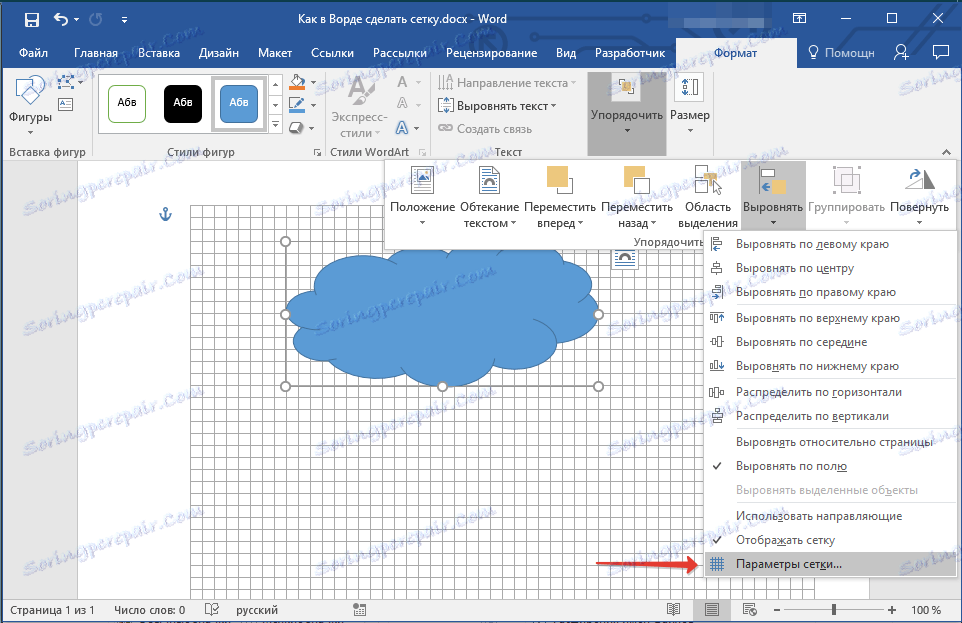
4. V dialógovom okne, ktoré sa otvorí, vykonajte potrebné zmeny, nastavením rozmerov mriežky vertikálne a horizontálne v časti "Mriežkový krok" .

5. Kliknutím na tlačidlo OK potvrďte zmenu a zatvorte dialógové okno.
6. Štandardné veľkosti mriežky sa zmenia.
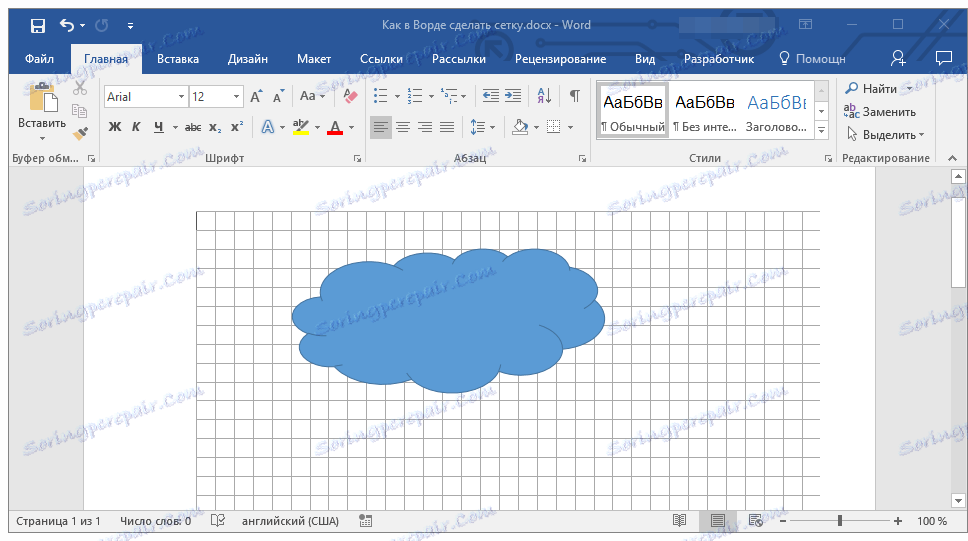
Lekcia: Rovnako ako v programe Word odstráňte mriežku
To je všetko, teraz viete, ako vytvoriť mriežku v programe Word a ako zmeniť jej štandardné veľkosti. Teraz pracovať s grafickými súbormi, číslami a ďalšími prvkami bude postupovať oveľa jednoduchšie a pohodlnejšie.